13 - Account utente
Account utente
Informazioni generali
Se condividi il pc con altre persone puoi creare account separati per ogni utente. Il vantaggio è che ogni persona avrà il suo desktop personalizzato e limiterà l'accesso da parte di altre persone nella sua sfera privata.
Ci sono due tipi di account utente in Windows: amministratore e utente.
L'account utente è quello meno libero. Puoi creare, eliminare,
modificare file e cartelle e usare varie applicazioni, ma per esempio
non puoi installare o disinstallare applicazioni. Con un account
amministratore puoi gestire meglio il tuo computer, difatti oltre a
permetterti le stesse operazioni dell'account utente, ti lascia
installare programmi e creare nuovi account utenti.
Comunque non è consigliabile operare come amministratore, un errore può essere FATALE...
Connettersi
Quando accendi un computer che ha più account, ti apparirà uno schermo simile a quello qui di seguito dove ci sono tre utenti differenti (ETI, GUEST e TECFA) che possono connettersi allo stesso computer.
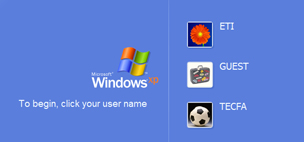
Se fai un clic su uno di questi utenti (ad esempio sull'utente ETI) ti apparirà un riquadro come questo qui sotto dove ti verrà chiesto di inserire una password per questo account.
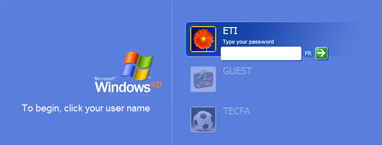
Una volta inserita la password corretta fai clic sulla freccia verde a
destra.
Ora sei connesso e hai accesso al desktop di questo utente.
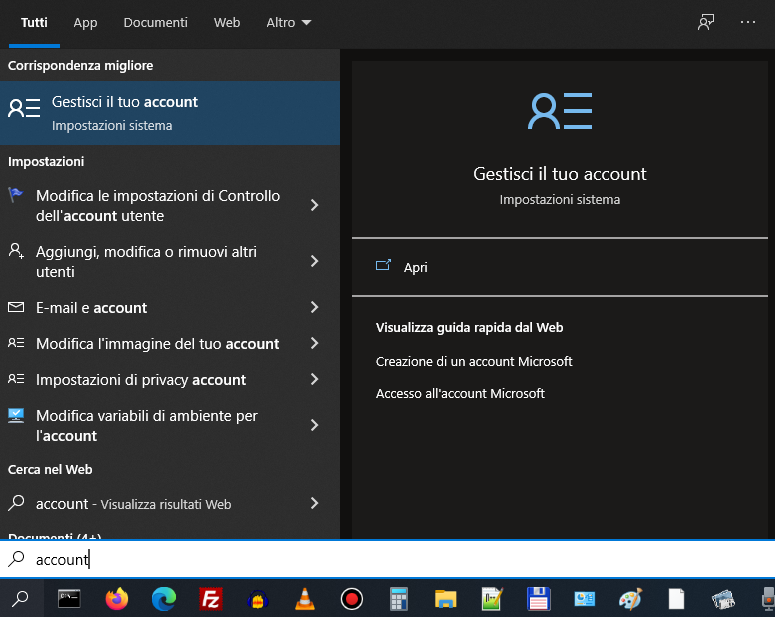
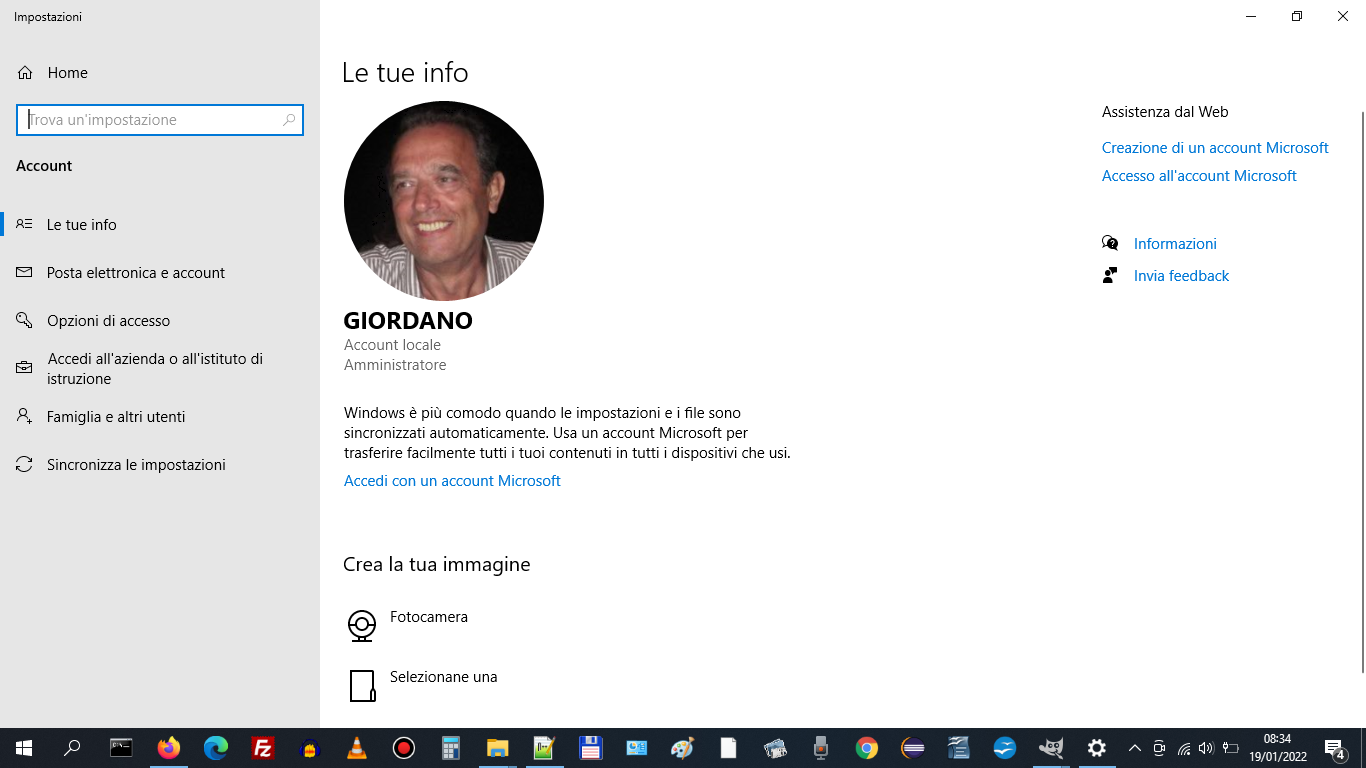
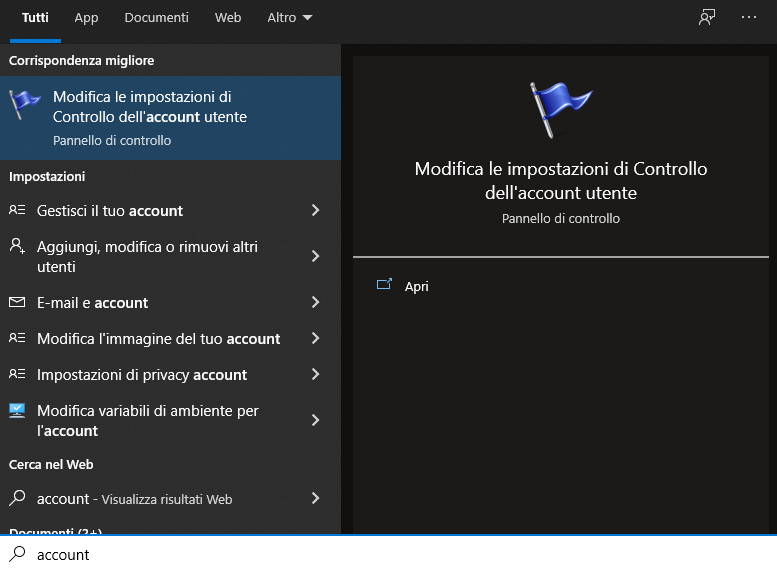
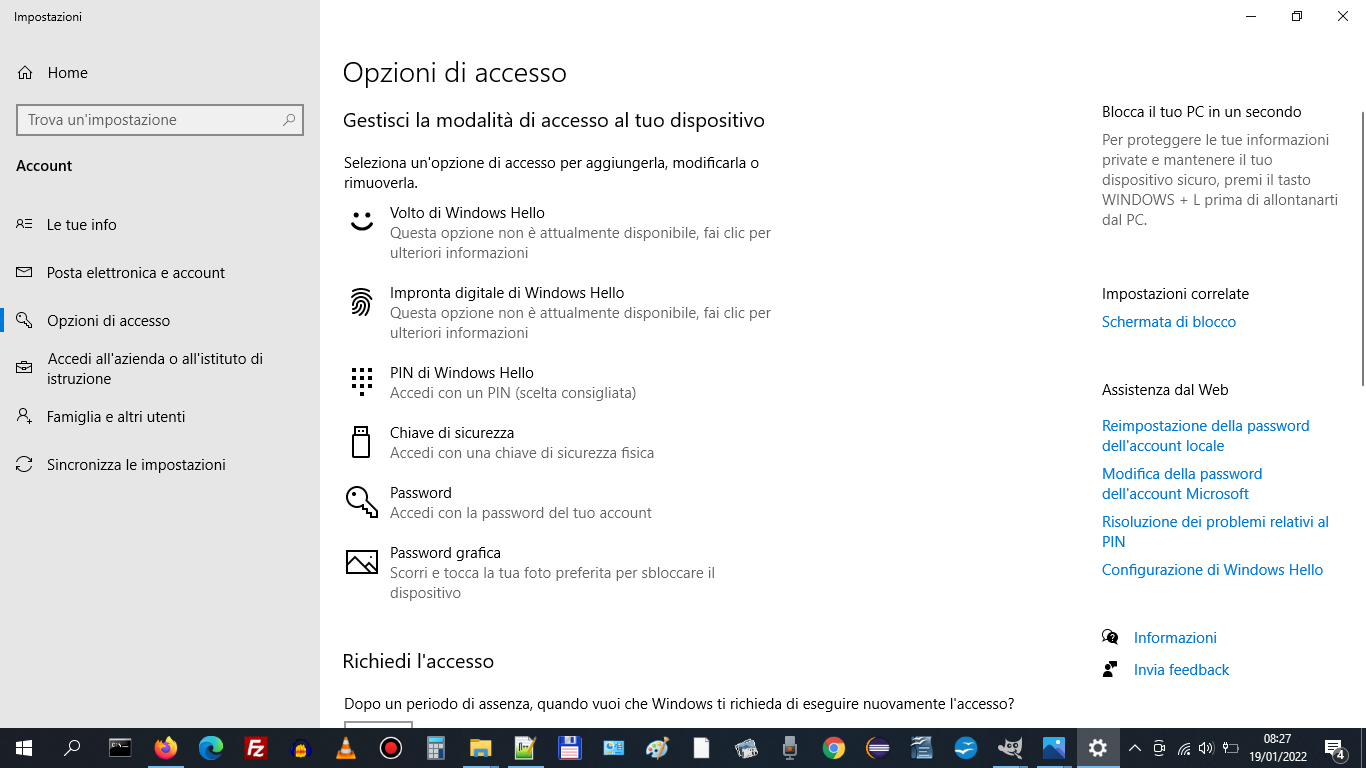
Aggiungi account aziendali al tuo PC:
Se usi lo stesso PC per progetti personali o aziendali, ti consigliamo di aggiungere diversi account al PC per accedere più facilmente ai file, alle app e alle informazioni associate a ogni account.
Quando accedi all'account aziendale o dell'istituto, ti connetterai al dominio dell'organizzazione e avrai accesso alle sue risorse.
Per aggiungere un altro account al tuo PC:
Selezionare Start>Impostazioni> account > access work or school.
Accanto a Aggiungi un account aziendale o dell'istituto di istruzioneselezionare Connessione.
Immettere le informazioni sull'account della persona, selezionare il tipo di account e quindi scegliere Aggiungi.
Per rimuovere un account dal tuo dispositivo:
Selezionare Start>Impostazioni> account > Access per l'istituto di istruzione o l'istituto di istruzione.
Seleziona l'account che vuoi rimuovere, quindi scegli Disconnetti.
Seleziona Sì per confermare. Tieni presente che l'account non verrà eliminato del tutto, ma l'accesso sarà rimosso dal tuo PC.
Nota: Se un account è l'unico account o l'account principale del PC, non sarà possibile rimuoverlo.
Aggiungi account usati da app
Per semplificare e velocizzare l'accesso ai tuoi account, ti consigliamo di aggiungere account per diverse app.
Per aggiungere un account usato da app al tuo PC:
Selezionare Start>Impostazioni> account >e-mail & account.
Per aggiungere un account usato dalla posta elettronica.

Selezionare Aggiungi un account in Account usati da posta elettronica, calendario e contatti.
Per altre app, seleziona Aggiungi un account Microsoft o Aggiungi un account aziendale o dell'istituto di istruzione.
Segui le istruzioni per aggiungere l'account.
Per rimuovere un account usato da app dal tuo PC:
Selezionare Start ![]() Impostazioni
Impostazioni ![]() account
account ![]() e-mail & account.
e-mail & account.
Seleziona l'account che vuoi rimuovere, quindi scegli Rimuovi.
Seleziona Sì per confermare.
Aggiungi persone a un gruppo di account della famiglia
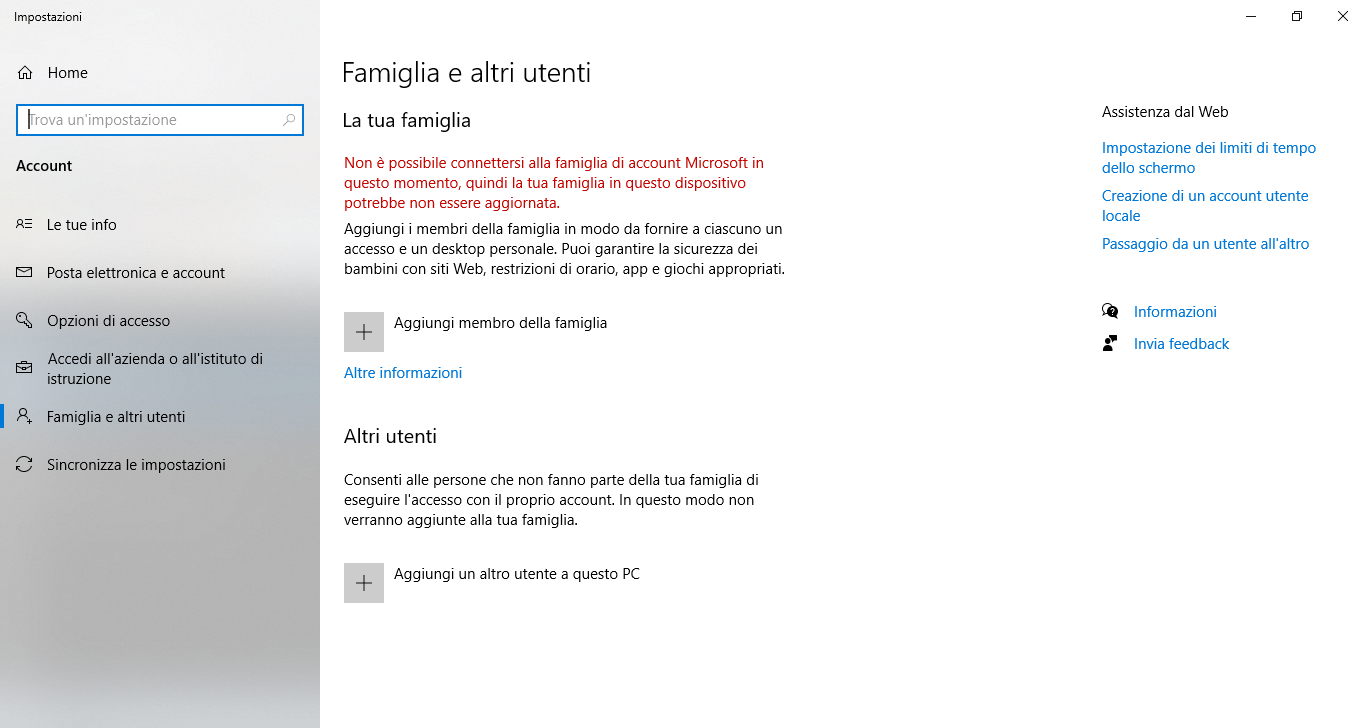
Se vuoi rimuovere le sue informazioni di accesso dal PC
Selezionare Start> Impostazioni> account> utenti Other.
Seleziona il nome o l'indirizzo e-mail della persona, quindi seleziona Rimuovi.
Leggi l'informativa e seleziona Elimina account e dati.
Tieni presente che l'account Microsoft della persona non verrà eliminato, ma le sue informazioni di accesso e i dati dell'account saranno rimossi dal tuo PC.
N.B.: L'utente chiamato Guest è di norma un account
predefinito che permette a chiunque (per es. ad un amico) di connettersi
e usare il pc. Questo account non dà accesso ai file privati degli
altri utenti. L'account Guest non dovrebbe mai essere un account amministratore.